Der moderne Flugverkehr wäre nichts ohne den Autopiloten. Das ist auch im Microsoft Flight Simulator (2020) nicht anders. Doch wie könnt ihr den Autopilot einstellen, damit ihr euch zurücklehnen und die Aussicht genießen könnt? In unserem Tutorial erklären wir es euch.
Das Einstellen des Autopiloten im Microsoft Flight Simulator ist kein Hexenwerk, allerdings ist die Funktion nicht mit einem speziellen Button belegt. Stattdessen könnt ihr den Autopiloten aus einem Untermenü auswählen, wenn ihr euch gerade im Cockpit befindet.
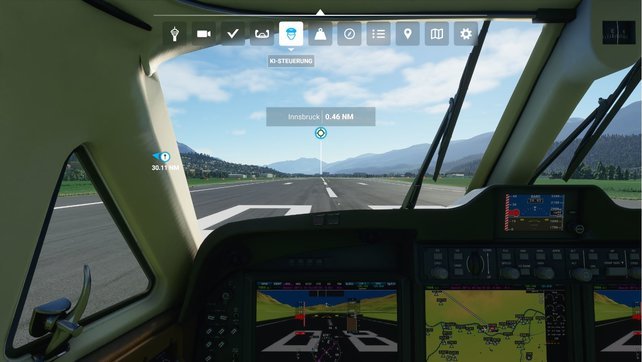
Autopilot akivieren - so gehts
- Öffnet im Cockpit am oberen Bildschirmrand die ausklappbare Anzeige. Ihr könnt dafür die Maus benutzen.
- Wählt aus dem Menü den Punkt „KI-Steuerung“ aus.
- Hier stehen euch nun drei Optionen zur Verfügung:
- Checklistenassistent: Die KI erledigt alle Checklistenpunkte vor dem Flug für euch.
- Funkverkehr verwalten: Funkverkehr mit der Flugkontrolle wird automatisch erledigt.
- Flugzeug steuern: Der Autopilot, mit dem die KI die Kontrolle über euer Flugzeug übernimmt.
Tipps zum Autopiloten
Bei aktiviertem Autopilot könnt ihr der KI sogar den Start vom Flughafen überlassen. Allerdings solltet ihr aufpassen, wenn ihr nahe an Bergen oder höher gelegenen Orten vorbeifliegt, denn die KI kann solche Hindernisse manchmal nicht erkennnen.
Tipp: Mit der Tastenkombination Strg + Alt + X könnt ihr den Autopiloten jederzeit beenden und die Steuerung wieder selbst übernehmen.
Dank dem Autopiloten könnt ihr euch zurücklehnen und die detaillierte Umgebung während den Flügen genießen. Gerade auf Langstreckenflügen werdet ihr auf den Autopiloten nicht verzichten wollen, damit ihr euch auch mal vom PC entfernen könnt oder einfach die Aussicht der Umgebung zu bewundern. Habt ihr Probleme oder andere Fragen zum Autopiloten im Microsoft Flight Simulator? Schreibt es uns in den Kommentaren!


